Wurde Win10 im Jahr 2004 veröffentlicht?
Nachdem Microsoft das Betriebssystem Win10 veröffentlicht hat, glaube ich, dass viele Freunde auch ihre Systemversionen mit den schrittweisen Updates von Microsoft aktualisieren werden. So viele Freunde wissen immer noch nicht, wann das neueste Win102004 veröffentlicht wurde. Soweit dem Herausgeber bekannt ist, wird diese Version offiziell im März oder April 2020 veröffentlicht. Schauen wir uns für Details an, was der Editor getan hat. ~
Wann wird win102004 veröffentlicht?
Die Version von win10 2004 wird im April oder Mai für Windows 10-Benutzer veröffentlicht. Der genaue Zeitpunkt hängt vom offiziellen Vorstoß von Microsoft ab.
Microsoft wird alle sechs Monate eine Version und kleine Patches von Win10 aktualisieren.
Neue Funktionen in win102004
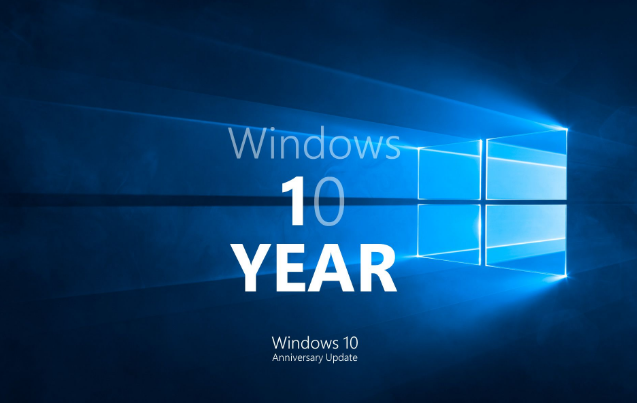
Intelligenter Assistent: CORTANA
Cortana hat sich von einem gewöhnlichen digitalen Assistenten zu einem Teil der Microsoft 365-Anwendung entwickelt, der Benutzern hilft, ihre persönliche Produktivität zu verbessern. Microsoft hat einige Änderungen daran vorgenommen. Cortana kann Benutzern jetzt dabei helfen, Aufgaben und Zeit zu verwalten und effizienter mit Menschen in Kontakt zu treten.
Mit der neuen Cortana-Konversationserfahrung weiß Microsoft, dass Sie manchmal möchten, dass ein Chat fortgesetzt wird, und wenn Sie ein längeres Hin und Her haben möchten, ist die Standardposition des Fensters nicht immer dort, wo Sie es andocken möchten Aus diesem Grund hat Microsoft die Option eingeführt, Fenster an eine beliebige Stelle auf dem Bildschirm zu verschieben – genau wie Sie andere Fenster verschieben können. Sie können bei Bedarf auch die Größe des Fensters ändern.
Bitte beachten Sie, dass die neue Cortana-App derzeit nur in englischsprachigen Regionen unterstützt wird. Beim Starten von Cortana wird bei anderen Personen als Englisch die Meldung „Cortana ist nicht verfügbar“ angezeigt. Microsoft fügt jedoch nach und nach weitere Sprachen hinzu.
Verbesserte Festplattennutzung für die Windows-Suche
Drei wichtige Verbesserungsbereiche für Windows 10 2004: übermäßige Festplatten- und CPU-Auslastung, allgemeine Leistungsprobleme und geringer wahrgenommener Wert des Indexers.
Auf dieser Grundlage führt Microsoft einen Algorithmus zur Erkennung einer hohen Festplattennutzung ein, mit dem Spitzennutzungszeiten besser identifiziert und Indexer entsprechend verwaltet werden können. Microsoft hat außerdem Änderungen für Entwickler vorgenommen, um zu verhindern, dass bestimmte Repositorys und Projektordner durchsucht werden, um die Festplattennutzung zu erhöhen.
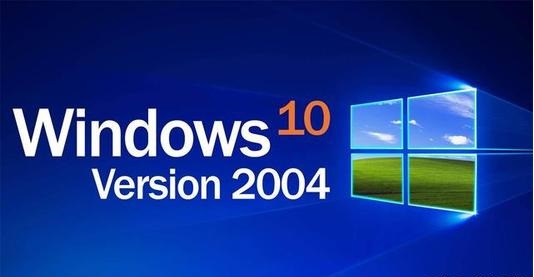
Schnellsuche in der Startseite der Suche
Damit Benutzer wichtige Informationen schneller finden können, hat Microsoft der Startseite der Suche vier schnelle Websuchen hinzugefügt:
Wetter: Aktuelle Wetterbedingungen abrufen, Vorhersage für zukünftiges Wetter
Neueste Nachrichten: Lesen Sie die neuesten Schlagzeilen von beliebten Nachrichtenseiten
Heute in der Geschichte: Entdecken Sie vier Dinge, die an diesem Tag passiert sind
Neue Filme: Finden Sie heraus, welche Filme in Kinos in Ihrer Nähe laufen
Manchmal veröffentlicht Microsoft auch saisonale Themen oder lustige Quizze .
Um diese Suchvorgänge auszuprobieren, klicken Sie auf das Suchfeld in der Taskleiste oder drücken Sie die Windows-Logo-Taste + S, um die Startseite der Suche zu öffnen. Wenn Sie weitere Suchergebnisse benötigen, geben Sie einfach Ihren Suchinhalt in das Eingabefeld ein, um schnell und einfach die benötigten Informationen zu erhalten.
Derzeit ist die Schnellsuche nur in den USA verfügbar, wird aber bald auch international verfügbar sein.
Das Design der WEB-Vorschau in den Suchergebnissen wurde aktualisiert
Microsoft hat einige kleine Anpassungen am Erscheinungsbild vorgenommen. Sie werden nun die folgenden Effekte sehen:
Mehr KAOMOJI
Wie wir alle wissen, hat Microsoft in Windows 10 1903 WIN aktualisiert + (Punkt) / WIN + (Semikolon) Tastaturkürzel, die nicht nur Emojis, sondern jetzt auch Kaomoji und Sonderzeichen enthalten.
Was sind Kaomoji? Im Grunde sind es Gesichtsausdrücke, die man durch die Kombination verschiedener Charaktere ausdrücken kann.
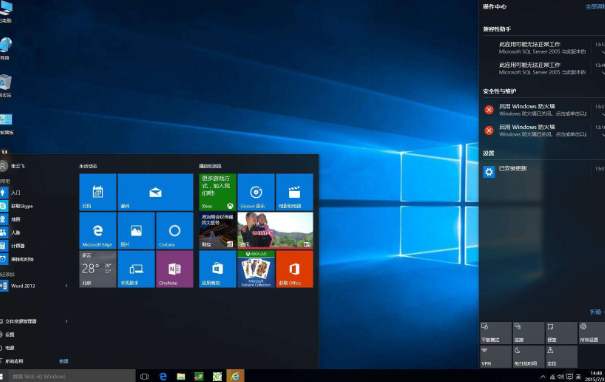
Verbesserungen des Windows-Subsystems WSL2 für LINUX
Früher wuchs der Speicher einer virtuellen WSL2-Maschine (VM), um den Anforderungen des Workflows gerecht zu werden, und schrumpfte nicht, wenn der Speicher nicht mehr benötigt wurde. Nach Durchführung der Änderungen wird Speicher, der in der Linux-VM nicht mehr verwendet wird, wieder an Windows freigegeben, wodurch sich die Größe des Speichers entsprechend verringert.
Microsoft hat auch WSL2-Unterstützung für ARM64-Geräte hinzugefügt! Microsoft hat außerdem die Möglichkeit hinzugefügt, den Standardbenutzer einer Distribution mithilfe der Datei /etc/wsl.conf festzulegen.
Darüber hinaus hat Microsoft globale Konfigurationsoptionen für WSL hinzugefügt, die für jede WSL-Distribution gelten. Dadurch können Benutzer auch Optionen im Zusammenhang mit der virtuellen WSL2-Maschine (VM) angeben, da alle WSL 2-Distributionen innerhalb derselben VM ausgeführt werden. Die aufregendste Funktion, die Benutzer erhalten, ist die Möglichkeit, einen benutzerdefinierten Linux-Kernel anzugeben!
Windows HELLO-PIN im abgesicherten Modus
Microsoft geht mit der passwortfreien Reise der Benutzer noch einen Schritt weiter, indem es die Windows Hello-PIN-Anmeldeunterstützung im abgesicherten Modus hinzufügt und Benutzer bei der Fehlerbehebung bei ihrem Gerätepasswort von der Abhängigkeit befreit.
Hier sind die Schritte:
Richten Sie Windows Hello unter Einstellungen > Konten > Anmeldeoptionen ein.
Booten Sie Ihr Gerät im abgesicherten Modus.
Gehen Sie zu Einstellungen > Update & Sicherheit > Wiederherstellung.
Wählen Sie unter „Erweiterter Start“ die Option „Jetzt neu starten“ aus.
Nachdem der Computer neu gestartet wurde, wählen Sie „Fehlerbehebung“ > „Starteinstellungen“ > Möglicherweise werden Sie aufgefordert, Ihren BitLocker-Wiederherstellungsschlüssel einzugeben.
Nach dem Neustart des Computers wird eine Liste mit Optionen angezeigt. Wählen Sie 4 oder drücken Sie die Taste F4, um den Computer im abgesicherten Modus zu starten. Sie können auch 5 auswählen oder die Taste F5 drücken, um den abgesicherten Modus mit Netzwerkbetrieb zu verwenden.
Verbinden Sie eine Netzwerkkamera mit einem Windows 10-Gerät
Netzwerkkameras sind auf dem Internetprotokoll basierende Kameras, die Videodaten über ein lokales Netzwerk (LAN) übertragen können und immer häufiger eingesetzt werden, insbesondere in Überwachungs- und Sicherheitsszenarien. Mit Windows 10 kann ein Benutzer jetzt eine Webcam mit seinem PC verknüpfen und so die Fotoaufnahme und das Videostreaming innerhalb der Kamera-App ermöglichen.

Automatischen Neustart für UWP-Apps aktivieren
Microsoft hat eine neue eigenständige Einstellung eingeführt, um zu steuern, ob Desktop-Anwendungen, die in der vorherigen Anmeldesitzung registriert wurden, bei der erneuten Anmeldung bei Windows neu gestartet werden. Im neuesten Insider Preview-Build werden zusätzlich zu den registrierten Desktop-Apps auch die meisten offenen UWP-Apps automatisch neu gestartet, wenn der Benutzer diese Einstellung auswählt! Um die Anmeldezeit zu verkürzen, werden UWP-Apps im angehaltenen Zustand minimal neu gestartet, wodurch Windows und andere Apps mehr Ressourcen zum Starten erhalten.
Versuchen Sie Folgendes:
Gehen Sie zu „Einstellungen“ > „Konto“ > „Anmelden“ und aktivieren Sie „Apps beim Beenden automatisch speichern und nach der Anmeldung neu starten“.
Starten Sie eine oder mehrere Apps UWP-Apps wie „Feedback Hub“.
Melden Sie sich ab und dann wieder bei Windows an.
Gestartete UWP-Apps (z. B. Feedback Center) werden als minimierte Schaltflächen in der Taskleiste neu gestartet.
XBOX Game Bar Update
Microsoft beginnt mit der Einführung eines FPS-Zählers und eines Erfolgs-Overlays! Das Update wird über den Microsoft App Store verfügbar sein. Konzentrieren Sie sich einfach auf Ihr Lieblingsspiel und drücken Sie WIN+G, um loszulegen.
Verbessertes Bluetooth-Pairing-Erlebnis
Für Windows 10 1803 hat Microsoft ein neues optimiertes Bluetooth-Pairing-Erlebnis angekündigt. Die Idee ist einfach: Wenn sich ein unterstütztes Gerät in der Nähe befindet und es sich im Kopplungsmodus befindet, zeigt Windows eine Benachrichtigung zum Koppeln an und verhindert so, dass der Benutzer die Einstellungen selbst öffnen kann. Jetzt veröffentlicht Microsoft ein Update für diese Funktion und wir hoffen, dass es den Benutzern gefällt.
Das Pairing erfolgt jetzt in Benachrichtigungen. Benutzer müssen nicht mehr zur App „Einstellungen“ gehen, um das Pairing abzuschließen.
Um die Kopplungszeit zu verkürzen, hat Microsoft die Benutzeroberfläche verbessert und eine Benachrichtigung reduziert.
Microsoft hat der ersten Benachrichtigung eine Schaltfläche zum Schließen hinzugefügt, um Benutzern mehr Kontrolle bei der Verwendung von Swift Pair zu geben.
Um Benachrichtigungen nützlicher zu machen, zeigt Microsoft jetzt den Gerätenamen und die Kategorie an.

Virtuellen Desktop umbenennen
Sie können Ihren virtuellen Desktop jetzt umbenennen:
Öffnen Sie die Aufgabenansicht, indem Sie das Aufgabenansicht-Symbol in der Taskleiste auswählen oder WIN + Tab drücken.
Wählen Sie einen neuen Desktop.
Wählen Sie den Desktop-Namen („Desktop 1“) aus und er sollte bearbeitbar sein, oder klicken Sie mit der rechten Maustaste auf die Desktop-Miniaturansicht und ein Kontextmenü mit dem Eintrag „Umbenennen“ wird angezeigt.
Geben Sie einen beliebigen Namen ein und drücken Sie die Eingabetaste.
OK, fertig!
Ein neues Tablet-Erlebnis für 2-in-1-Convertibles
Ein neues Tablet-Erlebnis für 2-in-1-Convertibles ist jetzt als Beta für Windows Insider verfügbar.
Diese neue Erfahrung ermöglicht es Benutzern, die Tablet-Haltung einzunehmen, um ohne Unterbrechung ein vertrautes Desktop-Erlebnis beizubehalten, und bietet einige wichtige Verbesserungen beim Berühren:
Abstand zwischen Taskleistensymbolen vergrößert sich.
Das Suchfeld in der Taskleiste wird zu einem Symbol verkleinert.
Dateibrowser auf Touch-optimiertes Layout umgestellt.
Touch-Tastatur wird automatisch aufgerufen, wenn auf ein Textfeld geklickt wird.
PC aus der Cloud zurücksetzen
Diesen PC zurücksetzen gibt Benutzern eine neue Option, Windows herunterzuladen oder eine lokale Neuinstallation zu verwenden. Bisher ermöglichte „Diesen PC zurücksetzen“ nur die lokale Neuinstallation. Als diese Funktion in Windows 10 eingeführt wurde, bot sie den Vorteil, dass Windows wiederherstellbar war, ohne dass zusätzlicher Speicherplatz zum Speichern einer komprimierten Sicherungskopie von Windows in einer versteckten Partition erforderlich war.
Hinweis: Dies ist ein Wiederherstellungsvorgang, der vom Benutzer installierte Anwendungen löscht. Darüber hinaus werden auch Benutzerdaten gelöscht, wenn die Option „Alle Inhalte löschen“ ausgewählt wird.
Mit der Cloud-Download-Funktion wird die aktuelle Version auf Ihrem Computer neu installiert. Diese neue Cloud-Download-Funktion ist auf allen Windows 10-Geräten verfügbar und unterscheidet sich von der Funktion „Aus der Cloud wiederherstellen“, die auf einigen früheren Windows 10-Geräten verfügbar ist.
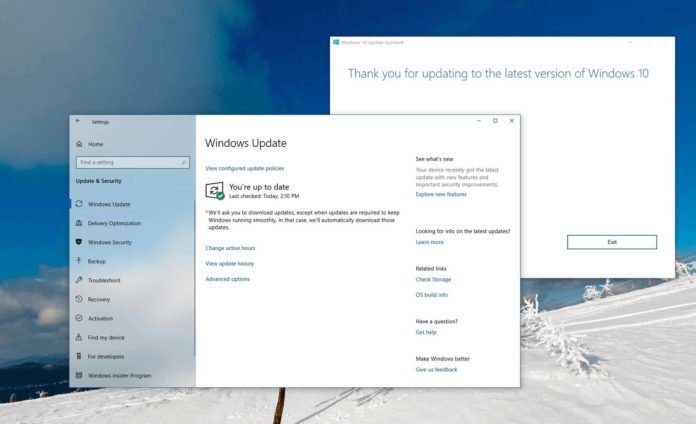
Kontrollieren Sie den Neustart von Apps beim Anmelden
Windows verwendet jetzt neue Einstellungen für den Anwendungsneustart, um Programme zu steuern, die automatisch ausgeführt werden müssen. Wenn diese Option aktiviert ist, speichert Windows automatisch neu startbare Apps, wenn Sie sich abmelden, neu starten oder Windows herunterfahren, und startet sie bei der nächsten Anmeldung neu. Diese Einstellung ist standardmäßig deaktiviert und kann jederzeit unter „Einstellungen“ > „Konten“ > „Anmeldeoptionen“ geändert werden oder indem Sie im Start- oder Suchfeld nach „App neu starten“ suchen.
GPU-Temperatur im Task-Manager
Wenn der Benutzer eine dedizierte GPU-Karte hat, wird die aktuelle Temperatur neben der Registerkartenliste „Leistung“ angezeigt.
Tipp:
Die Anzeige der GPU-Temperatur im Task-Manager wird derzeit nur unterstützt, wenn Sie über eine dedizierte GPU-Karte verfügen.
Möglicherweise sind aktualisierte Grafiktreiber erforderlich, um die Temperaturen anzuzeigen. Konkret ist eine Version erforderlich, die WDDM 2.4 (oder höher) unterstützt. Um die Version Ihres Computers zu überprüfen, drücken Sie WIN + R und geben Sie dxdiag ein. Auf der Registerkarte „Anzeige“ wird Ihre WDDM-Version neben der Modellnummer des Treibers angezeigt.
Derzeit unterstützt der Temperaturwert nur Grad Celsius.
Mauszeigergeschwindigkeit zu den Einstellungen hinzugefügt
Mauszeigergeschwindigkeit kann jetzt in den Einstellungen eingestellt werden! Dies ist der jüngste Schritt in Microsofts laufenden Bemühungen, die Einstellungen- und Systemsteuerungserfahrungen zu kombinieren. Diese Einstellung finden Sie unter Einstellungen > Geräte > Maus.
Notepad-Verbesserungen
Notepad ist seit über 30 Jahren der beliebteste Texteditor in Windows. In den letzten paar Versionen hat Microsoft basierend auf Benutzerfeedback einige kleine Verbesserungen am Notepad vorgenommen, darunter:
Wrap-around-Suchen/Ersetzen
Textskalierung
Zeilen- und Spaltennummern anzeigen
Änderungsanzeige: Zeigt ein Sternchen (*) an in der Titelleiste vor dem Dokumenttitel, um anzuzeigen, dass das Dokument nicht gespeicherte Änderungen aufweist.
Feedback senden: Klicken Sie auf „Hilfe“ > „Feedback senden“, um das Feedback-Center zu öffnen, wählen Sie die Kategorie „Notizen“ aus und senden Sie Ihr Feedback direkt an das Produktteam.
UTF-8-Kodierung: Microsoft hat die Art und Weise, wie Notepad mit der Kodierung umgeht, erheblich verbessert. Ab dieser Version wird Microsoft die Option zum Speichern von Dateien als UTF-8 ohne Bytereihenfolgemarkierung hinzufügen und diese zur Standardoption für neue Dateien machen. UTF-8 ohne Byte Order Mark ist abwärtskompatibel mit ASCII und sorgt für eine bessere Interoperabilität mit dem Web, wo UTF-8 zur Standardkodierung geworden ist. Darüber hinaus hat Microsoft der Statusleiste eine Spalte hinzugefügt, die die Kodierung des Dokuments anzeigt.
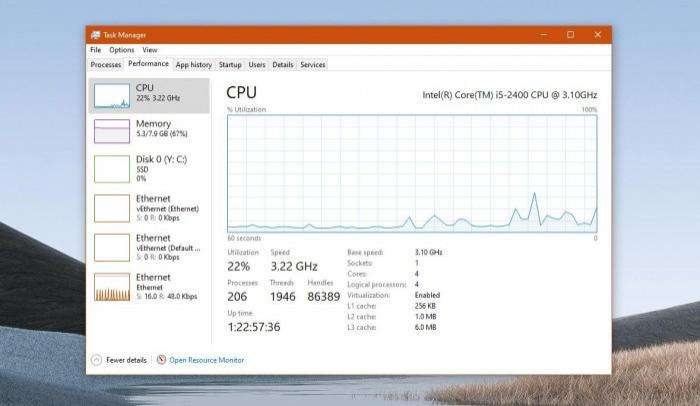
Kontobild in Windows ändern
Jetzt ist es einfacher als je zuvor, das Kontobild zu ändern, mit dem Sie sich bei Windows anmelden! Aktualisierte Bilder werden schnell in Windows, Anwendungen und vielen Microsoft-Websites angezeigt, die Sie täglich nutzen.
Verbesserungen der Windows-Suche
Hier sind einige der serverseitigen Suchverbesserungen, die Microsoft basierend auf Benutzerfeedback eingeführt hat:
Verbesserte Rechtschreibkorrektur für die Suche nach Apps und Einstellungen. Windows Search verfügt über eine integrierte Rechtschreibkorrektur, die Benutzern hilft, das Gesuchte zu finden.
Tipps zur Verbesserung Ihrer besten Spielergebnisse. Das Ziel der Microsoft Windows-Suche besteht darin, eine benutzerfreundliche Erfahrung zu bieten, und ein wichtiger Aspekt dabei ist, die Ergebnisse leicht verständlich zu machen. In einigen Fällen, in denen ein „Bester Batch“-Ergebnis nicht genau mit Ihrer Suche übereinstimmt, wird unter dem Ergebnis eine Zeile „Verwandt:“ eingefügt, um zu verdeutlichen, warum dieses Ergebnis aufgetreten ist.
Bringen Sie mehr Benutzern die neueste Such-Homepage-Erfahrung zur Verfügung. Mit dem Windows 10 1903-Update hat Microsoft die Such-Startseite aktualisiert, um Benutzern Zeit zu sparen, indem sie einen schnellen Zugriff auf Top-Apps und aktuelle Aktivitäten bietet. Nachdem Microsoft viele positive Rückmeldungen von Benutzern erhalten hat, führt es es nun offiziell für alle ein und macht es damit mehr Benutzern zugänglich.
Neu gestaltete Seite „Netzwerkstatus“ in den Einstellungen
Basierend auf dem Feedback der Benutzer überarbeitet Microsoft die Anmeldeseite „Netzwerk und Internet“ in den Einstellungen, um mehr Informationen zur Gerätekonnektivität und zur Integration mehrerer Geräte bereitzustellen. Die Seiten sind gruppiert, damit Benutzer klar sehen können, wie sie eine Verbindung herstellen in das Internet.
Neue Ansicht aktiver Verbindungen: Alle verfügbaren Verbindungsschnittstellen werden auf der Statusseite angezeigt, Eigenschaften können bei Bedarf angezeigt und geändert werden.
Integrierte Datennutzung: Sie können die von einem Netzwerk verwendete Datenmenge direkt auf der Statusseite anzeigen, und Sie können auch die von jeder Anwendung in diesem Netzwerk verwendete Datenmenge anzeigen.
Erstellen Sie schnelle Ereignisse über die Taskleiste.
Sie können Ereignisse schnell direkt über das Kalender-Popup in der Taskleiste erstellen. Wählen Sie einfach das Datum und die Uhrzeit in der unteren rechten Ecke der Taskleiste aus, um das Kalender-Popup zu öffnen, wählen Sie das gewünschte Datum aus und geben Sie es in das Textfeld ein.
Optimierte Benachrichtigungseinstellungen
Wenn jetzt eine Benachrichtigung eingeht, gibt es eine Inline-Option zum Deaktivieren von Benachrichtigungen für diese App oder zum Aufrufen der Benachrichtigungseinstellungen der App.
Möchten Sie nicht alle Benachrichtigungen stummschalten? Jetzt müssen Sie nicht mehr zur alten Sound-Systemsteuerung gehen, um sie einzurichten. Microsoft hat sie als Option der obersten Ebene in den Benachrichtigungs- und Aktionseinstellungen hinzugefügt.
Microsoft hat außerdem oben im Action Center einen neuen direkten Link zum Verwalten von Benachrichtigungen hinzugefügt, sodass der Zugriff auf die Einstellungen für Benachrichtigungen und Aktionen nur wenige Schritte dauert.
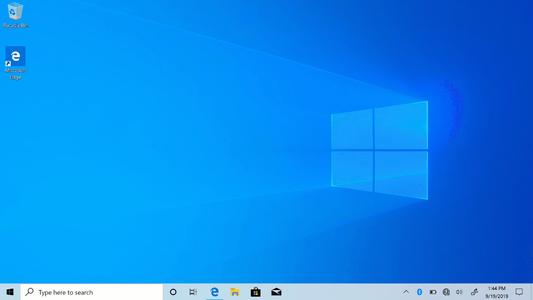
Feedback-Center-Update
Microsoft wird das Feedback-Center mit einer neuen Funktion namens „Ähnliches Feedback finden“ aktualisieren. Wenn Sie ein neues Feedback aufzeichnen, wird ein Abschnitt angezeigt, in dem Sie sehen können, ob bereits Feedback vorhanden ist, das Ihrem Feedback ähnelt. Benutzer haben jetzt die Möglichkeit, Feedback automatisch mit bestehendem Feedback zu verknüpfen (anstatt neues Feedback zu erstellen).
Microsoft hat auch einige Aktualisierungen an der Danke-Seite vorgenommen, die jetzt über eine direkte Schaltfläche zum Teilen Ihres Feedbacks verfügt.
Neue Download-Limit-Option zur Übermittlungsoptimierung
Microsoft hat aus dem Feedback von Benutzern mit sehr niedrigen Verbindungsgeschwindigkeiten erfahren, dass die Festlegung des Download-Limits als Prozentsatz der verfügbaren Bandbreite die Auswirkungen auf das Netzwerk nicht mildert. Daher hat Microsoft eine neue Option hinzugefügt Begrenzen Sie die von der Lieferoptimierung verwendete Bandbreite auf einen absoluten Wert. Benutzer können separate Einstellungen für das Herunterladen im Vordergrund oder im Hintergrund festlegen. Auf diese Option kann über Einstellungen > Update & Sicherheit > Übermittlungsoptimierung > Erweiterte Optionen zugegriffen werden.
Windows Ink Workspace-Updates
Da der Windows Ink Workspace jetzt weniger Platz auf dem Bildschirm einnimmt, kombiniert Microsoft sein Whiteboard-Erlebnis mit einem neuen direkten Link zur Microsoft Whiteboard-App. Microsoft Whiteboard ist eine frei gestaltete digitale Leinwand, auf der Ideen, Inhalte und Menschen zusammenkommen können. Es umfasst eine unbegrenzte Leinwand, optionale Hintergründe, Unterstützung für Regenbogentinte und mehrere Seiten.
Der Festplattentyp ist auf der Registerkarte „Leistung“ des Task-Managers sichtbar.
Eine kleine, aber vielleicht praktische Änderung ist die Möglichkeit, jetzt jedes auf der Registerkarte „Leistung“ des Task-Managers aufgeführte Element anzuzeigen. Den Festplattentyp der Festplatte (z. B. SSD).
Aktualisierte Suche im Datei-Explorer
Nachdem Sie etwas in das Suchfeld des Datei-Explorers eingegeben haben, wird eine Dropdown-Liste mit Ihrem Suchverlauf und vorgeschlagenen Dateien angezeigt, aus denen Sie auswählen können.
Die Ergebnisse dieser Verbesserungen können direkt durch Klicken auf einen Eintrag im neuen Vorschlagsfeld angezeigt werden. Wenn Sie einen Dateispeicherort öffnen möchten, klicken Sie einfach mit der rechten Maustaste auf den Eintrag und es wird eine Auswahl angezeigt.
Erweitern Sie die Diktierunterstützung auf weitere Sprachen.
Zusätzlich zu Englisch (USA) unterstützt Microsoft jetzt Englisch (Kanada), Englisch (Großbritannien), Englisch (Australien), Englisch (Indien), Französisch (Frankreich) und Französisch (Kanada). , Deutsch (Deutschland), Italienisch (Italien), Spanisch (Spanien), Spanisch (Mexiko), Portugiesisch (Brasilien) und Chinesisch (vereinfachtes Chinesisch).
Wie probiere ich es aus? Setzen Sie den Fokus auf das Textfeld und drücken Sie WIN + H! Sie können auch auf die kleine Mikrofontaste oben auf der Touch-Tastatur tippen, sagen, was Sie sagen möchten, und dann erneut WIN + H drücken oder auf die Mikrofontaste tippen, um das Diktieren zu stoppen.
Sprachübergreifende Unterstützung für das Feedback-Center
Mit der Feedback-Center-Version 1.1903 haben Windows-Insider, die auf eine andere Sprache als Englisch eingestellt sind, jetzt die Möglichkeit, Feedback auf Englisch im Feedback-Center sowie im neuen Feedback-Formular „Feedback einreichen“ zu durchsuchen Englisch.
Übertragung der Tippintelligenz von SWIFTKEY auf mehr Sprachen
Wie wir alle wissen, hat Microsoft hart daran gearbeitet, die Tippintelligenz von SwiftKey auf Windows zu übertragen. Jetzt hat Microsoft die Unterstützung von bis zu 39 Sprachen angekündigt. Was bedeutet das für Benutzer? Im Grunde aktualisiert Microsoft das zugrunde liegende Sprachmodell, während Sie in jeder Sprache tippen, um die Genauigkeit der Autokorrektur, des Formschreibens und der Vorhersagen zu verbessern.
Verbesserte Windows-Sandbox-Zugänglichkeit
Microsoft hat mehrere Updates zur Verbesserung der Windows-Sandbox-Funktionalität durchgeführt, darunter:
Mikrofonunterstützung.
Möglichkeit hinzugefügt, Audioeingabegeräte über Windows-Sandbox-Profile zu konfigurieren.
Umschalt+Alt+PrintScreen-Tasten in Windows Sandbox aktivieren den Zugriffsdialog, um den Hochkontrastmodus zu aktivieren.
Strg+Alt+Untbr-Tasten in der Windows-Sandbox ermöglichen das Aufrufen/Verlassen des Vollbildmodus.
win102004 neuestes Update:

1. Kritisches Update behebt ein Problem, das dazu führte, dass der Remote Procedure Call
(RPC)-Dienst (rpcss.exe) unerwartet geschlossen wurde und das Gerät nicht mehr funktionierte. Der Benutzer muss das Gerät neu starten.
Es wurde ein Problem behoben, das dazu führte, dass die Device Enrollment Status Page (ESP) auf verwalteten Geräten möglicherweise nicht mehr reagierte.
Es wurde ein Problem behoben, bei dem der Blitz der Rückkamera möglicherweise nicht richtig funktionierte.
Windows Server, Microsoft Scripting Engine, Windows App Platform und Frameworks, Windows Graphics,
Windows Input and Composition, Windows Media, Windows Silicon Platform, Microsoft Edge,
Windows Basics, Windows-Authentifizierung, Windows-Verschlüsselung, Windows-Kernel, Windows Kernnetzwerke,
Windows-Speicher- und Dateisysteme, Windows-Peripheriegeräte, Windows-Netzwerksicherheit und -Container sowie Sicherheitsupdates für den Windows Update Stack.

2. Bekannte Probleme:
Microsoft ist sich bewusst, dass Narrator- und NVDA-Benutzer, die nach der neuesten Version von Chromium-basiertem Edge suchen, möglicherweise Schwierigkeiten beim Navigieren und Lesen bestimmter Webinhalte haben.
Erzähler, NVDA und das Edge-Team sind sich dieser Probleme alle bewusst. Benutzer älterer Versionen von Microsoft Edge sind nicht betroffen.
NVAccess hat NVDA 2019.3 veröffentlicht, das bekannte Probleme mit Edge behebt.
Neuer Inhalt in win102004:
1. Die neue Version von Windows 10 ermöglicht es Benutzern, einige optionale Funktionen über die Anwendung „Einstellungen“ zu aktivieren oder zu deaktivieren.
2. Viele davon sind nicht für normale Verbraucher geeignet, einige jedoch für alle Benutzer.
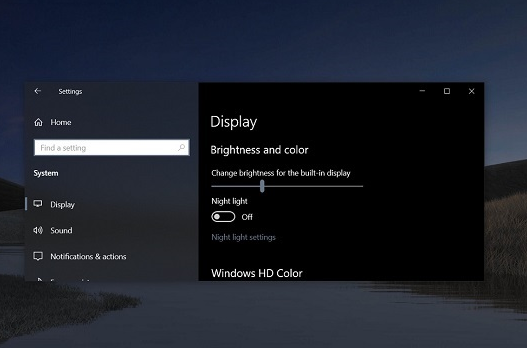
3. Microsoft plant, Anwendungen wie Paint und WordPad als „optionale Funktionen“ in Windows 10 Version 2004 aufzunehmen, um Benutzern zu helfen, den von Anwendungen belegten Speicherplatz zu reduzieren.
4. Microsoft wird das Erlebnis „optionale Funktionen“ weiter optimieren, wobei Benutzer mehrere optionale Funktionen installieren können. Darüber hinaus können Benutzer in der Liste auch nach bestimmten Funktionen suchen und diese sortieren, wobei das letzte Installationsdatum angezeigt wird.
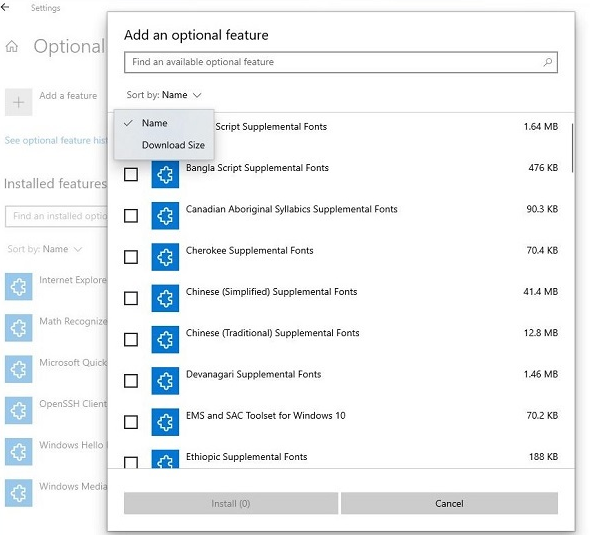
5. Unter Windows 10 Version 2004 können Benutzer die Mauszeiger-Einstellungsoptionen schneller finden, ohne die Systemsteuerung zu öffnen: Die Geschwindigkeit der Cursorbewegung kann über „Einstellungen->Geräte->Maus“ angepasst werden.
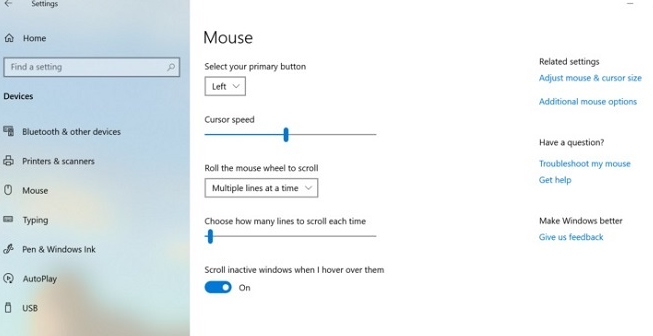
6. Die Statusseite „Netzwerk und Internet“ in „Einstellungen“ wurde ebenfalls optimiert: Benutzer sehen Informationen wie Netzwerkverbindungen, Datennutzung, Schnellansichtsaktivitäten und Internetverbindungseigenschaften intuitiver.
7. Benutzer, die Systeme vor Windows 10 Version 2004 verwenden, müssen auf „Einstellungen“ klicken und eine Reihe von Vorgängen ausführen, um „Datennutzung“ anzuzeigen.
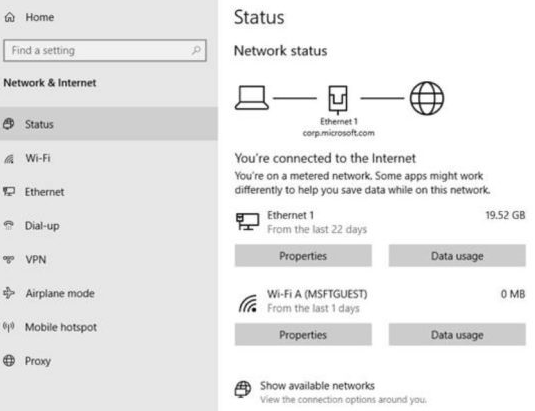
8. Mit Windows Update können Benutzer die Download-Geschwindigkeit von Windows Store und Windows Update noch präziser einstellen, was bedeutet, dass Benutzer die Hintergrundbandbreitennutzung beider einschränken können.
9. Wenn die Gesamtbandbreite des Benutzers beispielsweise nur 100 Mbit/s beträgt, können Sie einen Schwellenwert von 20 Mbit/s für den App Store oder Windows-Updates reservieren.
Die verbleibende Bandbreite von 80 Mbit/s kann für andere wichtigere reserviert werden Anwendungen. 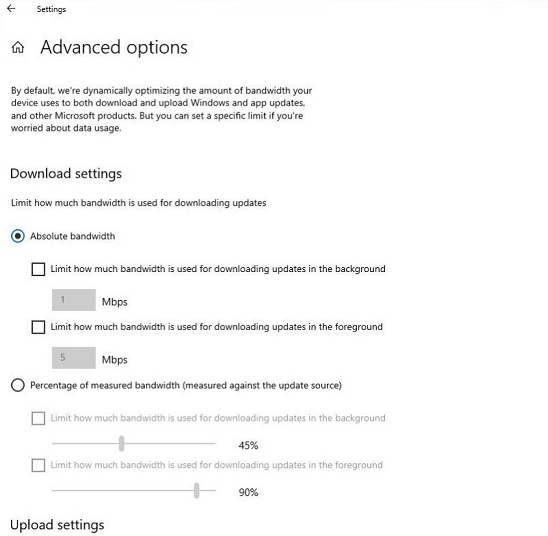
Das obige ist der detaillierte Inhalt vonWurde Win10 im Jahr 2004 veröffentlicht?. Für weitere Informationen folgen Sie bitte anderen verwandten Artikeln auf der PHP chinesischen Website!

Heiße KI -Werkzeuge

Undresser.AI Undress
KI-gestützte App zum Erstellen realistischer Aktfotos

AI Clothes Remover
Online-KI-Tool zum Entfernen von Kleidung aus Fotos.

Undress AI Tool
Ausziehbilder kostenlos

Clothoff.io
KI-Kleiderentferner

Video Face Swap
Tauschen Sie Gesichter in jedem Video mühelos mit unserem völlig kostenlosen KI-Gesichtstausch-Tool aus!

Heißer Artikel

Heiße Werkzeuge

Notepad++7.3.1
Einfach zu bedienender und kostenloser Code-Editor

SublimeText3 chinesische Version
Chinesische Version, sehr einfach zu bedienen

Senden Sie Studio 13.0.1
Leistungsstarke integrierte PHP-Entwicklungsumgebung

Dreamweaver CS6
Visuelle Webentwicklungstools

SublimeText3 Mac-Version
Codebearbeitungssoftware auf Gottesniveau (SublimeText3)

Heiße Themen
 1392
1392
 52
52
 Lösung für das Problem, dass das chinesische Sprachpaket nicht auf einem Win11-System installiert werden kann
Mar 09, 2024 am 09:48 AM
Lösung für das Problem, dass das chinesische Sprachpaket nicht auf einem Win11-System installiert werden kann
Mar 09, 2024 am 09:48 AM
Lösung für das Problem, dass das Win11-System das chinesische Sprachpaket nicht installieren kann. Mit der Einführung des Windows 11-Systems begannen viele Benutzer, ihr Betriebssystem zu aktualisieren, um neue Funktionen und Schnittstellen zu nutzen. Einige Benutzer stellten jedoch fest, dass sie das chinesische Sprachpaket nach dem Upgrade nicht installieren konnten, was ihre Erfahrung beeinträchtigte. In diesem Artikel besprechen wir die Gründe, warum das Win11-System das chinesische Sprachpaket nicht installieren kann, und stellen einige Lösungen bereit, die Benutzern bei der Lösung dieses Problems helfen. Ursachenanalyse Lassen Sie uns zunächst die Unfähigkeit des Win11-Systems analysieren
 Lösung für Win11: Chinesisches Sprachpaket konnte nicht installiert werden
Mar 09, 2024 am 09:15 AM
Lösung für Win11: Chinesisches Sprachpaket konnte nicht installiert werden
Mar 09, 2024 am 09:15 AM
Win11 ist das neueste von Microsoft eingeführte Betriebssystem. Im Vergleich zu früheren Versionen hat Win11 das Schnittstellendesign und die Benutzererfahrung erheblich verbessert. Einige Benutzer berichteten jedoch, dass sie nach der Installation von Win11 auf das Problem gestoßen waren, dass sie das chinesische Sprachpaket nicht installieren konnten, was zu Problemen bei der Verwendung von Chinesisch im System führte. Dieser Artikel bietet einige Lösungen für das Problem, dass Win11 das chinesische Sprachpaket nicht installieren kann, um Benutzern die reibungslose Verwendung von Chinesisch zu ermöglichen. Zuerst müssen wir verstehen, warum das chinesische Sprachpaket nicht installiert werden kann. Im Allgemeinen Win11
 Warum kann Xiaohongshu keine Videos von Werken veröffentlichen? Wie veröffentlicht es seine Arbeit?
Mar 21, 2024 pm 06:36 PM
Warum kann Xiaohongshu keine Videos von Werken veröffentlichen? Wie veröffentlicht es seine Arbeit?
Mar 21, 2024 pm 06:36 PM
Mit der rasanten Entwicklung der sozialen Medien sind Kurzvideoplattformen für viele Nutzer zum Hauptkanal geworden, um sich auszudrücken und ihr Leben zu teilen. Viele Benutzer können beim Veröffentlichen von Videos ihrer Werke auf Xiaohongshu auf verschiedene Probleme stoßen. In diesem Artikel werden die Gründe erläutert, die dazu führen können, dass die Videoveröffentlichung von Xiaohongshu-Werken fehlschlägt, und die richtige Veröffentlichungsmethode bereitgestellt. 1. Warum kann Xiaohongshu keine Videos von Werken veröffentlichen? Auf der Xiaohongshu-Plattform kann es gelegentlich zu Systemausfällen kommen, die durch Systemwartung oder -aktualisierungen verursacht werden können. In diesem Fall könnten Nutzer vor dem Problem stehen, dass sie keine Videos ihrer Werke veröffentlichen können. Benutzer müssen geduldig warten, bis die Plattform wieder normal ist, bevor sie versuchen, etwas zu veröffentlichen. Eine instabile oder langsame Netzwerkverbindung kann Benutzer daran hindern, Videos ihrer Arbeit auf Xiaohongshu zu veröffentlichen. Benutzer sollten ihre Netzwerkumgebung überprüfen, um sicherzustellen, dass die Verbindung stabil ist und
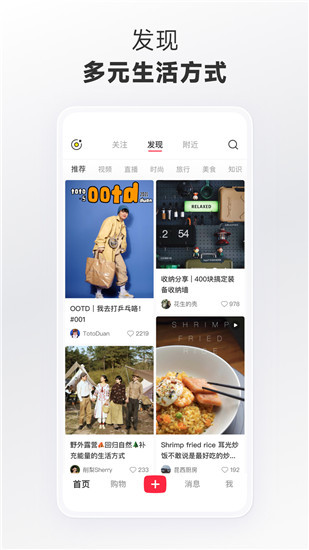 So veröffentlichen Sie Werke auf Xiaohongshu. So veröffentlichen Sie Artikel und Bilder auf Xiaohongshu
Mar 22, 2024 pm 09:21 PM
So veröffentlichen Sie Werke auf Xiaohongshu. So veröffentlichen Sie Artikel und Bilder auf Xiaohongshu
Mar 22, 2024 pm 09:21 PM
Sie können auf Xiaohongshu verschiedene Inhalte ansehen, die Ihnen helfen können, ein besseres Leben zu entdecken. Wenn Sie etwas haben, das Sie teilen möchten, können Sie es hier posten, damit jeder einen Blick darauf werfen kann Wenn Sie nicht wissen, wie Sie Ihre Werke hier veröffentlichen, können Sie jeden Tag verschiedene Inhalte veröffentlichen Es ist besser, es nicht zu verpassen, wenn Sie es brauchen! 1. Öffnen Sie Xiaohongshu und klicken Sie unten auf das Plus-Symbol. 2. Hier stehen die Optionen [Video] [Bild] [Live-Bild] zur Verfügung. Wählen Sie den Inhalt aus, den Sie veröffentlichen möchten, und klicken Sie zum Überprüfen. 3. Wählen Sie auf der Inhaltsbearbeitungsseite [Weiter] aus. 4. Geben Sie den Textinhalt ein, den Sie veröffentlichen möchten, und klicken Sie auf [Stift veröffentlichen].
 Warum kann Xiaohongshu nicht freigelassen werden? Was soll ich tun, wenn die von Xiaohongshu veröffentlichten Inhalte nicht angezeigt werden können?
Mar 21, 2024 pm 07:47 PM
Warum kann Xiaohongshu nicht freigelassen werden? Was soll ich tun, wenn die von Xiaohongshu veröffentlichten Inhalte nicht angezeigt werden können?
Mar 21, 2024 pm 07:47 PM
Als Lifestyle-Sharing-Plattform hat Xiaohongshu eine große Anzahl von Nutzern angezogen, die ihr tägliches Leben teilen und Produkte anbauen möchten. Viele Benutzer haben berichtet, dass ihre veröffentlichten Inhalte nicht angezeigt werden können. Was ist los? In diesem Artikel werden die möglichen Gründe analysiert, warum Xiaohongshu nicht freigegeben werden kann, und Lösungen bereitgestellt. 1. Warum kann Xiaohongshu nicht freigelassen werden? Xiaohongshu setzt strenge Community-Richtlinien um und toleriert die Veröffentlichung von Werbung, Spam, vulgären Inhalten usw. nicht. Wenn der Inhalt des Benutzers gegen die Vorschriften verstößt, wird er vom System blockiert und der Inhalt kann nicht angezeigt werden. Xiaohongshu verlangt von den Benutzern, dass sie qualitativ hochwertige und wertvolle Inhalte veröffentlichen, und die Inhalte müssen einzigartig und innovativ sein. Wenn der Inhalt zu allgemein ist und es ihm an Innovation mangelt, kann es sein, dass er die Prüfung nicht besteht und daher nicht auf der Plattform angezeigt wird. 3. Kontoanomalie
 Strategien zur Behebung der Unfähigkeit von Win11, das chinesische Sprachpaket zu installieren
Mar 08, 2024 am 11:51 AM
Strategien zur Behebung der Unfähigkeit von Win11, das chinesische Sprachpaket zu installieren
Mar 08, 2024 am 11:51 AM
Strategien zum Umgang mit der Unfähigkeit von Win11, das chinesische Sprachpaket zu installieren. Mit der Einführung von Windows 11 können viele Benutzer es kaum erwarten, auf dieses neue Betriebssystem zu aktualisieren. Allerdings sind einige Benutzer beim Versuch, das chinesische Sprachpaket zu installieren, auf Schwierigkeiten gestoßen, was dazu führte, dass sie die chinesische Benutzeroberfläche nicht richtig nutzen konnten. In diesem Artikel werden wir das Problem diskutieren, dass Win11 das chinesische Sprachpaket nicht installieren kann, und einige Gegenmaßnahmen vorschlagen. Lassen Sie uns zunächst untersuchen, warum es Probleme bei der Installation chinesischer Sprachpakete unter Win11 gibt. Dies kann systembedingt sein
 Wann ist der beste Zeitpunkt, Xiaohongshu zu veröffentlichen? Von wo werden die meisten Verkehrsempfehlungen veröffentlicht?
Mar 21, 2024 pm 08:11 PM
Wann ist der beste Zeitpunkt, Xiaohongshu zu veröffentlichen? Von wo werden die meisten Verkehrsempfehlungen veröffentlicht?
Mar 21, 2024 pm 08:11 PM
Im heutigen Zeitalter der sozialen Netzwerke ist Xiaohongshu zu einer wichtigen Plattform für junge Menschen geworden, auf der sie ihr Leben teilen und Informationen erhalten können. Viele Nutzer erhoffen sich durch die Veröffentlichung von Inhalten auf Xiaohongshu mehr Aufmerksamkeit und Traffic. Wann ist also der beste Zeitpunkt, Inhalte zu veröffentlichen? In diesem Artikel werden die Auswahl der Veröffentlichungszeit von Xiaohongshu und der Veröffentlichungsort mit den meisten Verkehrsempfehlungen im Detail untersucht. 1. Wann ist der beste Zeitpunkt, Xiaohongshu zu veröffentlichen? Der beste Zeitpunkt zum Veröffentlichen von Inhalten auf Xiaohongshu sind normalerweise Zeiten hoher Benutzeraktivität. Je nach den Merkmalen und Verhaltensgewohnheiten der Xiaohongshu-Benutzer gibt es mehrere Zeiträume, die besser geeignet sind. Im Zeitraum von 19 bis 21 Uhr sind die meisten Nutzer von der Arbeit nach Hause zurückgekehrt und haben begonnen, auf der Suche nach Entspannung und Unterhaltung Inhalte auf ihren Mobiltelefonen zu durchsuchen. Daher ist es wahrscheinlicher, dass Inhalte, die in diesem Zeitraum gepostet werden, Nutzer anziehen
 Wie lösche ich Xiaohongshu-Veröffentlichungen? Wie kann ich nach dem Löschen wiederherstellen?
Mar 21, 2024 pm 05:10 PM
Wie lösche ich Xiaohongshu-Veröffentlichungen? Wie kann ich nach dem Löschen wiederherstellen?
Mar 21, 2024 pm 05:10 PM
Als beliebte soziale E-Commerce-Plattform hat Xiaohongshu eine große Anzahl von Nutzern angezogen, die ihr tägliches Leben und ihre Einkaufserlebnisse teilen. Manchmal veröffentlichen wir versehentlich unangemessene Inhalte, die rechtzeitig gelöscht werden müssen, um unser persönliches Image besser zu wahren oder die Plattformvorschriften einzuhalten. 1. Wie lösche ich Xiaohongshu-Veröffentlichungen? 1. Melden Sie sich bei Ihrem Xiaohongshu-Konto an und geben Sie Ihre persönliche Homepage ein. 2. Suchen Sie unten auf der persönlichen Homepage die Option „Meine Kreationen“ und klicken Sie zur Eingabe. 3. Auf der Seite „Meine Kreationen“ können Sie alle veröffentlichten Inhalte sehen, einschließlich Notizen, Videos usw. 4. Suchen Sie den Inhalt, der gelöscht werden muss, und klicken Sie rechts auf die Schaltfläche „…“. 5. Wählen Sie im Popup-Menü die Option „Löschen“. 6. Nach Bestätigung des Löschvorgangs verschwinden die Inhalte von Ihrer persönlichen Homepage und öffentlichen Seite.




